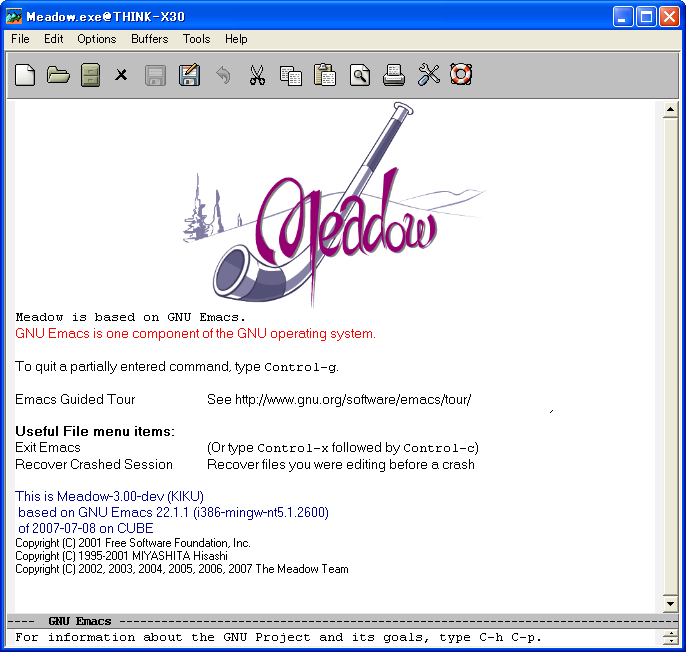(§≥§ő•ŕ°ľ•ł§ŌĹ٧≠§ę§Ī§«§Ļ°£)
Unix∑Ō§ő§Ļ§ī§§•◊•Ū•į•ť•ř§ő¬Ņ§Į§őŅÕ§¨Emacs(•§°ľ•ř•√•Į•Ļ)§»§§§¶•∆•≠•Ļ•»•®•«•£•Ņ(§»§§§¶§ęŇżĻÁ•«•Ļ•Į•»•√•◊īń∂≠)§ÚĽ»§√§∆§§§Ž§ť§∑§§°£Ńį§ę§ť§ļ§√§»•‚•ő§ň§∑§Ņ§§§»Ľ◊§√§∆°Ę≤ŅŇŔ§‚≤ŅŇŔ§‚ļ√ņř§∑§∆§§§Ž§ů§ņ§Ī§…°Ę§Ĺ§ž§Úļ£≤ů§≥§Ĺ≤Ņ§»§ę§∑§∆§Ŗ§Ť§¶§»§§§¶Ķ≠ŌŅ§«§Ļ°£
ľÍ∑ŕ§ňĽŌ§Š§Ņ§§ŅÕ§Ō°Ęxyzzy§¨§™Ń¶§Š§«§Ļ°£
§≥§≥§«§Ō°ĘMeadow§Ú§Ĺ§ž§ §Í§ň§Ń§„§ů§»Ľ»§¶§≥§»§ÚŐ‹…ł§ň§∑§∆§§§ř§Ļ°£Ľš§őĺžĻÁ°Ę§Ļ§«§ň2ŇŔ§Ř§…Meadow§Ōļ√ņř§∑§∆§§§ř§∑§∆°Ęļ£§ő§»§≥§ŪXyzzy§ňŇĺ§ů§«§§§ř§Ļ°£ľÍ∑ŕ§ňEmacs…ų•∆•≠•Ļ•»•®•«•£•Ņ§ÚĽ»§§ĽŌ§Š§Ņ§§§ §ťXyzzy§¨§™Ń¶§Š§«§Ļ°£§Ņ§ņ°Ę§š§Ō§ÍEmacs§ő§Ř§¶§¨ĺū ů§¨Ĺľľ¬§∑§∆§§§Ž§Ť§¶§ňī∂§ł§Ņ§ő§«°Ęļ∆ŇŔń©ņÔ§∑§∆§§§ř§Ļ°£§≥§ž§Ō°Ę§Ĺ§ž§Ú§š§Í§ §¨§ťĹ٧§§ŅĶ≠ŌŅ§«§Ļ°£
§≥§ő•ŕ°ľ•ł§Ōīūň‹Ň™§ň°ĘUnix§»§ęEmacs§»§ę√ő§ť§ §Į§∆°Ę•—•Ĺ•≥•ů§»§§§®§–Windows§ ŅÕłĢ§Ī§ňĹ٧§§∆§§§ř§Ļ°£
Meadow§»§Ō †
Emacs§»§§§¶§Ļ§ī§§•∆•≠•Ļ•»•®•«•£•Ņ§ő¬Ņłņłž¬–ĪĢ»«(§‚§Ń§Ū§ů∆Łň‹łž§‚¬–ĪĢ)§ÚWindowsłĢ§Ī§ň§∑§Ņ§š§ń°£Wikipedia§ň§Ę§ŽEmasc§őņ‚Őņ§«§Ō°Ęľ°§ő§Ť§¶§ň§ §√§∆§§§ř§Ļ°£
∆Łň‹§«§Ō•’•©•ů•»§őį∑§§§šIME§őį∑§§§¨Õ•§ž§∆§§§Ž§≥§»°Ę ∆Łň‹łž§őĺū ů§¨ň≠…Ŕ§ §≥§»§ę§ťMeadow§¨ő…§ĮĽ»§Ô§ž§∆§§§Ž°£
§Ņ§ņ§∑°Ę•Š•ň•Ś°ľ§ŌĪ—łž§ň§ §Ž§Ŗ§Ņ§§§«§Ļ°£
∆ĢľÍ§»•§•ů•Ļ•»°ľ•Ž †
•ņ•¶•ů•Ū°ľ•… †
Meadow.org§«Netinstall»«§Ú•ņ•¶•ů•Ū°ľ•…§∑§ř§Ļ°£setup-ja.exe§ÚŃ™§÷§»ő…§§§«§∑§Á§¶°£Netinstall§ÚĽ»§¶§»°ĘMeadowň‹¬ő§Ú•Õ•√•»•Ô°ľ•Į∑–Õ≥§«•§•ů•Ļ•»°ľ•Ž§∑§∆§Į§ž§ř§Ļ°£
Ľš§őĺžĻÁ°Ę3.00-dev»«§ÚĽÓ§∑§∆§§§ř§Ļ°£
•§•ů•Ļ•»°ľ•Ž †
- •ņ•¶•ů•Ū°ľ•…§∑§Ņsetup-ja.exe§Ú•ņ•÷•Ž•Į•Í•√•Į
- •¶•£•∂°ľ•…§¨…Ĺľ®§Ķ§ž§Ņ§ť°Ę°÷ľ°§ō°◊§Ú≤°§Ļ
- "•§•ů•Ņ°ľ•Õ•√•»§ę§ť•§•ů•Ļ•»°ľ•Ž"§ÚŃ™¬Ú
- •§•ů•Ļ•»°ľ•ŽņŤ•’•©•Ž•ņ§Ō°Ę°÷C:\meadow°◊§¨§™Ń¶§Š°£∆Łň‹łžŐ姚∂ű«Ú§Úīř§ŗ•’•©•Ž•ņ§ň§ŌņĶĺÔ§ň•§•ů•Ļ•»°ľ•Ž§«§≠§ §§ĺžĻÁ§¨§Ę§Í§ř§Ļ°£
- "•ņ•¶•ů•Ū°ľ•…ņŤ"§ÚŃ™¬Ú§Ļ§Ž° ő„ ftp://ring.nict.go.jp°ň
- Image Magick§ő•§•ů•Ļ•»°ľ•Ž§¨ĽŌ§ř§Ž§ő§«°Ę§≥§ž§‚•§•ů•Ļ•»°ľ•Ž(•®•«•£•Ņ≤ŤŐŐ∆‚§ň≤ŤŃŁ§Ú…Ĺľ®§Ļ§Ž§Ņ§Š§ő•ń°ľ•Ž)°£
§≥§ž§«°ĘMeadow§ő•§•ů•Ļ•»°ľ•Ž§¨īįőĽ§∑§ř§∑§Ņ°£ĶĮ∆į§Ļ§Ž§»ľ°§ő§Ť§¶§ ≤ŤŐŐ§¨…Ĺľ®§Ķ§ž§ř§Ļ°£
ľ°§őľÍĹÁ§ňĹĺ§√§∆°ĘĹťīŁņŖńͧÚĻ‘§§§ř§Ļ°£
ĹťīŁņŖńÍ(ĹŇÕ◊) †
- īń∂≠ —ŅۧÚņŖńͧĻ§Ž
- HOME:
- TZ:JST-9
- •§•ů•Ļ•»°ľ•Ž•’•©•Ž•ņ(ő„:C:\meadow)§ň§Ę§Ž°÷dot.emacs.ja°◊•’•°•§•Ž§Ú•∆•≠•Ļ•»•®•«•£•Ņ(Meadow§«§‚≤ń)§ň∆…§ŖĻĢ§ŗ°£
- §≥§ő•∆•≠•Ļ•»•’•°•§•Ž§Ú°÷.emacs°◊•’•°•§•Ž§»§∑§∆°Ę∆Ī§łĺžĹͧň ›¬ł§Ļ§Ž°£
•Ę•ů•§•ů•Ļ•»°ľ•Ž †
- •§•ů•Ļ•»°ľ•Ž•’•©•Ž•ņ(ő„:C:\meadow)§ÚļÔĹŁ§Ļ§Ž
- •ž•ł•Ļ•»•Í§ő \HKEY_LOCAL_MACHINE\SOFTWARE\GNU\Meadowį ≤ľ§ÚļÔĹŁ§Ļ§Ž
- •Ļ•Ņ°ľ•»•Š•ň•Ś°ľ§ÚļÔĹŁ§Ļ§Ž
•≥•ń †
•Ń•Ś°ľ•»•Í•Ę•Ž †
Ľ≤ĻÕ †
- Meadow
- Emacs
- EmacsWiki-Emacs•”•ģ• °ľ
- Emacs-Wikipedia
- ĹťŅīľ‘łĢ§ĪHowTo
- įśŇń弫∑§ň§Ť§ŽBITĽÔ匧őŌĘļ‹°÷Emacs≤Úň∂≥ō°◊° Internet Archive§ő•≠•„•√•∑•Ś°ň
![[PukiWiki] [PukiWiki]](image/pukiwiki.png)